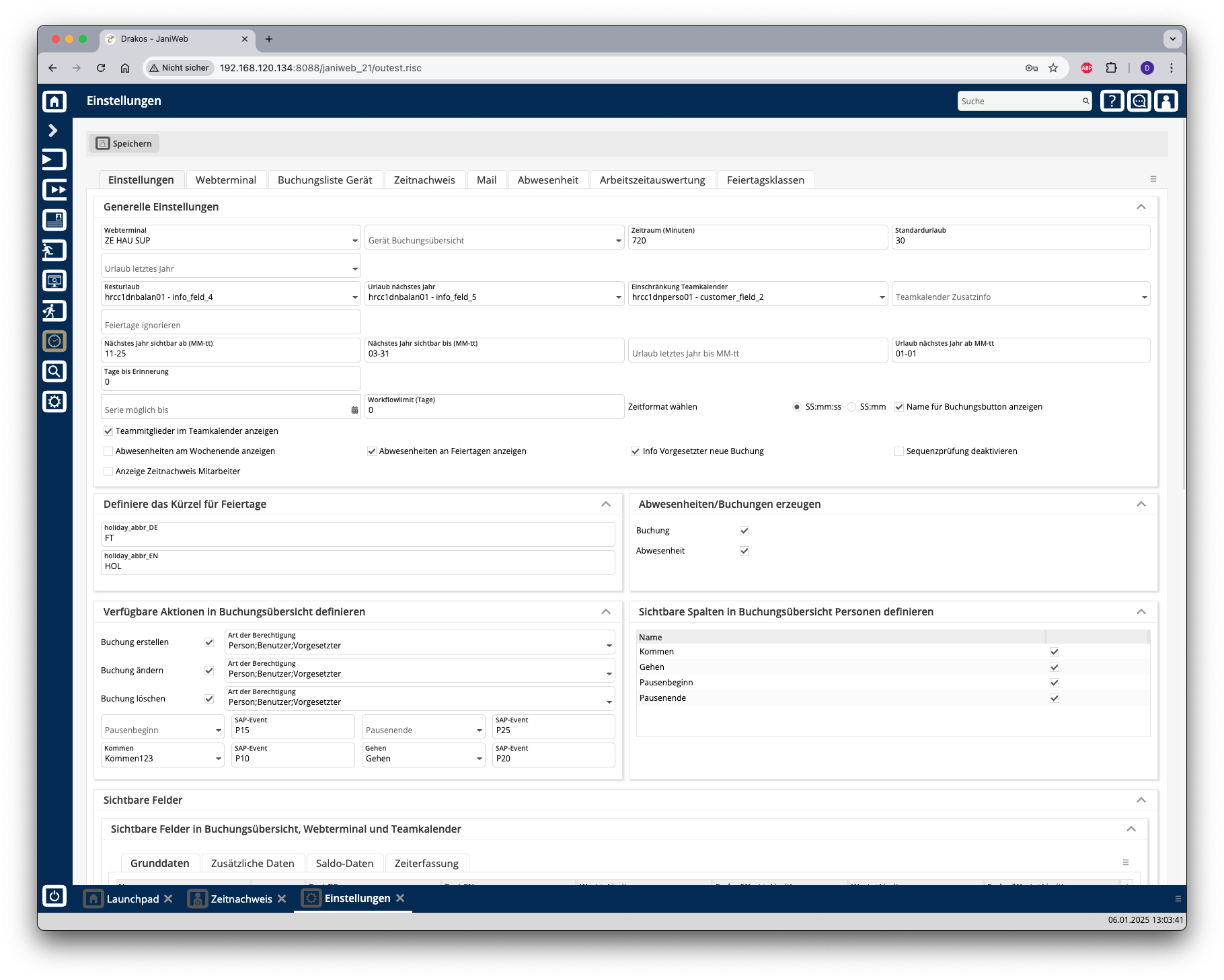Einstellungen
Über den Menüpunkt Einstellungen nehmen Sie alle für die Zeiterfassung relevanten Einstellungen vor.
Registerkarte Einstellungen
Bereich Generelle Einstellungen
- Webterminal: Wählen Sie hier ein Gerät aus, das als Webterminal dienen soll. Wenn eine Person eine Buchung über den Menüpunkt Webterminal erstellt, wird diese Buchung mit dem hier festgelegten Gerät erzeugt.
- Gerät Buchungsübersicht: Wählen Sie hier das Gerät aus, mit dem Buchungen erzeugt werden, die Benutzer über den Menüpunkt Buchungsübersicht manuell anlegen (um beispielsweise eine Buchung nachzutragen).
- Zeitraum (Minuten): Legen Sie hier fest, innerhalb welcher Zeitspanne Paare von Kommen/Gehen-Buchungen für die Berechnung von Arbeitszeiten herangezogen werden.
- Urlaub letztes Jahr: Wählen Sie hier das Datenbankfeld aus, das den Urlaubsanspruch enthält, der vom vergangenen Jahr in das aktuelle Jahr übertragen wurde.
- Resturlaub: Wählen Sie hier das Datenbankfeld aus, das den gesamten Urlaubsanspruch beinhaltet. Der Urlaub für das aktuelle Jahr ergibt sich aus der Berechnung
Urlaub aktuelles Jahr = Resturlaub - Urlaub vergangenes Jahr - Urlaub nächstes Jahr. - Urlaub nächstes Jahr: Wählen Sie hier das Datenbankfeld aus, das den Urlaubsanspruch für das kommende Jahr enthält.
- Feiertage ignorieren: Legen Sie hier die Feiertagsklassen (durch Komma getrennt) fest, die nicht im Teamkalender angezeigt werden sollen und somit auch nicht für die Urlaubsberechnung herangezogen werden.
- Nächstes Jahr sichtbar ab (MM-tt): Legen Sie hier den Tag fest, ab dem der Teamkalender für das nächste Jahr sichtbar sein soll.
- Nächstes Jahr sichtbar bis (MM-tt): Legen Sie hier den Tag fest, bis zu dem der Teamkalender für das nächste Jahr sichtbar sein soll.
- Urlaub letztes Jahr bis (MM-tt): Legen Sie hier den Tag fest, bis zu dem Beschäftigte Urlaub aus dem vergangenen Jahr nehmen können.
- Urlaub nächstes Jahr ab (MM-tt): Legen Sie hier den Tag fest, ab dem Beschäftigte Urlaub für das nächste Jahr planen können.
- Tage bis Erinnerung: Geben Sie hier die Anzahl an Tagen ein, nachdem automatisch eine Erinnerungsmail an den Vorgesetzten geschickt wird, wenn dieser nicht auf einen Abwesenheitsantrag reagiert hat.
- Teammitglieder im Teamkalender anzeigen: Aktivieren Sie diese Option, wenn Teammitglieder im Teamkalender angezeigt werden sollen.
- Abwesenheiten am Wochenende anzeigen: Aktivieren Sie diese Option, wenn Abwesenheiten auch am Wochenende dargestellt und für die Urlaubsberechnung herangezogen werden sollen.
- Info Vorgesetzter neue Buchung: Aktivieren Sie diese Option, um den Vorgesetzten zu informieren, wenn ein Mitarbeiter eine Buchung über den Menüpunkt Buchungsübersicht nachträgt.
- Anzeige Zeitnachweis Mitarbeiter: Aktivieren Sie diese Option, wenn es dem Vorgesetzten erlaubt sein soll, die Zeitnachweise (einschließlich Zeitnachweisen aus SAP) seiner Mitarbeiter einzusehen.
-
Teamkalender Zusatzinfo: Hier können Sie ein Datenbankfeld auswählen, das im Menüpunkt Teamkalender zusätzlich neben dem Namen der Person angezeigt wird.
-
Einschränkung Teamkalender: Wählen Sie hier ein Datenbankfeld aus, um ein Team zusätzlich einzuschränken (ein Team besteht aus allen Personen, die denselben Vorgesetzten haben).
-
Serie möglich bis: Geben Sie hier ein Datum ein, wenn Sie den Zeitraum einschränken wollen, in dem Mitarbeiter Serien von Abwesenheiten erstellen können.
-
Zeitformat wählen: Legen Sie hier fest, ob die Zeiten in der Buchungsübersicht in Stunden:Minuten:Sekunden oder nur in Stunden:Minuten angezeigt werden.
-
Bezeichnungen für Buchungs-Schaltflächen anzeigen: Aktivieren Sie diese Option, um im Menüpunkt Webterminal zusätzlich zu den Buchungs-Schaltflächen auch ihre Bezeichnungen anzuzeigen.
Bereich Kürzel für Feiertage
Legen Sie hier die Kürzel fest, die im Menüpunkt Teamkalender für Feiertage angezeigt werden.
Bereich Zeitbuchungen/Abwesenheiten erzeugen
Aktivieren Sie die entsprechende Option, wenn es Benutzern erlaubt sein soll, Buchungen und/oder Abwesenheiten über den Menüpunkt Buchungsübersicht zu erstellen.
Bereich Verfügbare Aktionen in Buchungsübersicht
In diesem Bereich legen Sie fest, welche Personen Buchungen über den Menüpunkt Buchungsübersicht erstellen, ändern oder löschen können. Personen werden unterschieden nach:
- Person: Mitarbeiter über den Mitarbeiter-Login
- Benutzer: Admin-Benutzer über den Admin-Login
- Vorgesetzte: Mitarbeiter, die Vorgesetzte sind, über den Mitarbeiter-Login
Bereich Sichtbare Felder
In diesem Bereich legen Sie fest, welche zusätzlichen Informationen (z. B. Salden) in den verschiedenen Menüpunkten angezeigt werden sollen. Über die Felder Wert > Limit, Farbe (Wert > Limit) und Wert < Limit, Farbe (Wert < Limit) ist es möglich, Werte ober- oder unterhalb eines Limits farblich hervorzuheben.
Registerkarte Webterminal
Hier legen Sie die Buchungs-Schaltflächen für das Webterminal fest.
- Schaltfläche Hinzufügen: Drücken Sie auf Hinzufügen, um eine Buchungs-Schaltfläche hinzuzufügen. Sie erscheint am Ende der Liste.
- Spalte Buchungsart: Wählen Sie, für welche Art Buchung die Schaltfläche dienen soll.
- Spalte Symbol: Wenn ein anderes als das Standard-Symbol angezeigt werden soll, drücken Sie auf Hochladen, und wählen Sie eine Grafikdatei aus.
- Spalte Sichtbar: Wählen Sie, ob die Schaltfläche sichtbar sein soll.
- Spalte Typ der Buchung: Wählen Sie, ob die Buchung die Person als anwesend oder abwesend kennzeichnet (dies ist besonders wichtig für die Berechnung der Arbeitszeit im Menüpunkt Buchungsübersicht).
Registerkarte Buchungsliste Gerät
Geräte des Herstellers Dormakaba ermöglichen es Personen über eine Buchung, sich eine Liste ihrer letzten Buchungen ausgeben zu lassen. Auf dieser Registerkarte legen Sie das Aussehen dieser Liste fest.
- Tage in Vergangenheit: Legen Sie hier fest, für wie viele Tage Buchungen angezeigt werden sollen.
- Timeout: Legen Sie hier fest, nach wie vielen Sekunden die Liste automatisch verschwinden soll (Datenschutz).
- Dunkle Ansicht: Aktivieren Sie diese Option, wenn die Buchungsliste dunkel dargestellt werden soll.
Bereich Sichtbare Spalten für die Buchungsliste
Legen Sie hier fest, welche Informationen enthalten sein sollen. Aktivieren Sie die entsprechenden Optionen.
Bereich Sichtbare Buchungsarten für die Buchungsliste
Legen Sie hier fest, welche Buchungen angezeigt werden sollen. Aktivieren Sie die entsprechenden Optionen.
Registerkarte Zeitnachweis
JaniWeb kann im Menüpunkt Zeitnachweis Zeitnachweise aus einem SAP-System anzeigen. Auf dieser Registerkarte legen Sie fest, ob diese Zeitnachweise über die Dateischnittstelle oder die SOAP-Schnittstelle abgerufen werden sollen.
SOAP aktivieren: Aktivieren Sie diese Option, um die SOAP-Schnittstelle zu aktivier. Es erscheinen zusätzlich die Felder SOAP-URL, SOAP-Benutzer und SOAP-Passwort konfiguriert werden. Geben Sie die erforderlichen Daten ein.
Mandant, Pfad, Dateiendung: Legen Sie hier sie Informationen für die Dateischnittstelle fest. Je Mandant kann ein Pfad konfiguriert werden.
Registerkarte Mail
Geben Sie hier einen Zusatztext ein, der in E-Mails erscheinen soll, die beim Erstellen/Genehmigen/Ablehnen von Abwesenheitsanträgen automatisch versandt wird.
Registerkarte Abwesenheit
Hier können Sie die unterschiedlichen Arten von Abwesenheiten verwalten.
Liste der Abwesenheitsarten
Die Liste enthält alle bereits angelegten Arten von Abwesenheiten. Wählen Sie einen Eintrag aus, um Details anzuzeigen.
Schaltfläche Neu
Drücken Sie auf Neu um eine neue Abwesenheitsart zu erstellen. Geben Sie Bezeichnung, Mandant und Gültigkeit sowie weitere erforderliche Daten ein. Um die Bezeichnung festzulegen, drücken Sie auf Übersetzen. Geben Sie die Bezeichnungen für die jeweiligen Sprachen ein und drücken Sie auf Speichern.
- Tage in Zukunft / Tage in Vergangenheit: Legen Sie fest, wie viele Tage die Abwesenheit in der Zukunft oder in der Vergangenheit erstellt werden kann.
- Abwesenheitsart SAP: Wählen Sie hier die entsprechende Abwesenheitsart aus SAP. Diese Verknüpfung ist wichtig für die Übermittlung der Abwesenheiten an SAP.
- Workflowgruppe Vergangenheit / Workflowgruppe Zukunft: Wählen Sie hier einen Workflow für die Abwesenheitsart aus. Workflows definieren Sie über den Menüpunkt Workflow.
- Kürzel: Legen Sie hier ein Kürzel fest, das im Teamkalender für diese Abwesenheitsart angezeigt wird.
- Um die Bezeichnung für ein Kürzel festzulegen, drücken Sie auf Übersetzen. Geben Sie die Bezeichnungen für die jeweiligen Sprachen ein und drücken Sie auf Speichern.
- Kontingent: Wählen Sie, ob beim Erstellen einer Abwesenheit auf ein Kontingent geprüft werden soll.
- Keine Prüfung: Die erstellte Abwesenheit wird nicht geprüft.
- Urlaub: Es wird gegen das Urlaubs-Kontingent geprüft.
- Andere: Wählen Sie diese Option, um unter Feld Kontingent ein Datenbankfeld auszuwählen, gegen dessen Wert beim Erstellen der Abwesenheit geprüft wird. Geben Sie die Einheit (Tage, Stunden oder Minuten) für den Wert des Datenbankfeldes ein. Zudem können Sie ein Limit festlegen, das beim Erstellen der Abwesenheit geprüft wird. Damit wird das Erstellen der Abwesenheit verhindert, sobald der Wert des Kontingents oberhalb oder unterhalb des gesetzten Limits liegt.
- Kommentar notwendig: Benutzer müssen beim Erstellen einer Abwesenheit einen Kommentar angeben.
- Dokumente hochladen: Benutzer dürfen beim Erstellen einer Abwesenheit Dokumente hochladen.
- Vorgesetzter muss genehmigen: Aktiviert den Workflow zur Genehmigung durch den Vorgesetzten.
- Vorgesetzter wird informiert: Beim Erstellen einer Abwesenheit wird automatisch der Vorgesetzte benachrichtigt.
- Vorgesetzter Löschen genehmigen: Aktiviert den Workflow zur Genehmigung durch den Vorgesetzten beim Löschen einer Abwesenheit.
- Vorgesetzter Löschen informiert: Beim Löschen einer Abwesenheit wird automatisch der Vorgesetzte benachrichtigt.
- Mit Uhrzeit: Benutzer können beim Erstellen einer Abwesenheit zusätzlich zum Datum eine Uhrzeit angeben.
- Anzeige im Teamkalender: Die Abwesenheit erscheint im Teamkalender.
- Serie erlauben: Benutzer dürfen eine Abwesenheit als wiederkehrende Serie erstellen.
- Nicht auswählbar: Abwesenheiten lassen sich im Teamkalender nicht auswählen.
- Vorgesetzter kann erstellen: Der Vorgesetzte darf Abwesenheiten für seine Mitarbeiter erstellen.
- Mitarbeiter kann erstellen: Mitarbeitern dürfen Abwesenheiten selbst erstellen.
- Inkognito: Das Kürzel der Abwesenheitsart ist für Teammitglieder nicht sichtbar.
Registerkarte Arbeitszeitauswertung
Hier legen Sie fest, welche Buchungsarten für die Arbeitszeitberechnung in der Buchungsübersicht herangezogen werden (obere Liste). Zudem können Sie hier Arbeitszeitregeln für den automatischen Abzug von Pausenzeiten erstellen (untere Liste).
Liste der Buchungsarten
- Schaltfläche Hinzufügen: Drücken Sie auf Hinzufügen, um eine Buchungsart hinzuzufügen. Der Eintrag erscheint am Ende der Liste.
- Spalte Buchungsart: Wählen Sie die Buchungsart, die bei der Auswertung berücksichtigt werden soll.
- Spalte Gerät: Wählen Sie, für welche Geräte Buchungen ausgewertet werden sollen.
- Spalte Symbol: Wenn in der Auswertung ein anderes als das Standard-Symbol angezeigt werden soll, drücken Sie auf Hochladen, und wählen Sie eine Grafikdatei aus.
- Spalte Typ der Buchung: Wählen Sie, ob die Buchung als Anwesend oder Abwesend gewertet wird (dies ist besonders wichtig für die Berechnung der Arbeitszeit).
Liste der Arbeitszeitregeln
- Schaltfläche Hinzufügen: Drücken Sie auf Hinzufügen, um eine neue Arbeitszeitregel hinzuzufügen. Sie erscheint am Ende der Liste.
- Spalte Bezeichnung: Geben Sie eine aussagekräftige Bezeichnung ein.
- Spalte Arbeitszeitlimit (Minuten): Geben Sie die Zeit in Minuten ein, ab der die Pausenzeit automatisch abgezogen wird, wenn keine Pausenbuchungen von ausreichender Dauer vorliegen (die Person also nicht genug Pause gemacht hat).
- Spalte Automatische Abzug (Minuten): Geben Sie die Pausenzeit in Minuten ein, die automatisch abgezogen wird..
Registerkarte Feiertagsklassen
Hier legen Sie die zeitliche Bewertung für verschiedene Feiertagsklassen fest, um die korrekte Berechnung des Urlaubs zu gewährleisten.
- Für ganztägige Feiertage geben Sie im Feld Wert die Ziffer 1 ein.
- Für Feiertage wie Weihnachten und Silvester, die nur einen halben Tag lang sind, geben Sie 0,5 ein.